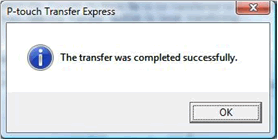PT-P900W/P900Wc
ЧЗВ и отстраняване на неизправности |
Как да прехвърля шаблони с етикети с P-Touch Transfer Express?
С помощта на P-Touch Transfer Express, един или повече шаблони за етикети и база данни могат лесно да бъдат прехвърлени в Brother принтер чрез локален USB. След като даден шаблон за етикети е създаден от администратор, той може да се разпространява заедно с P-Touch Transfer Express на много потребители и лесно да прехвърля шаблон за етикети във всеки Brother принтер локално.
- Ако шаблонът трябва да бъде прехвърлен като нов, не забравяйте да посочите номер [Key SED] (in P-Touch Transfer Manager), който в момента не се използва. Ако вече е използван посоченият [Key SED] номер, съществуващият шаблон ще бъде презаписан с новия.
- Важи само когато принтерът е свързан чрез USB.
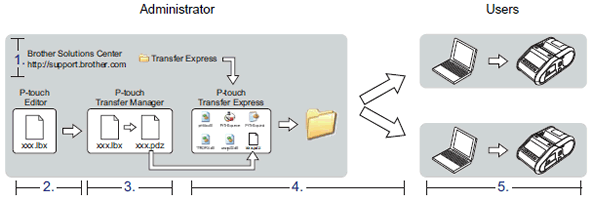
1. Подготовка на P-Touch Transfer Express
Потребителят трябва да подготви P-Touch Transfer Express за прехвърляне на шаблони на етикети към принтера.
Изтеглете най-новия P-Touch Transfer Express от раздела [Downloads] на всяко място на компютъра.
P-Touch Transfer Express е разработен на английски език.
2. Прехвърляне на шаблона на етикета на P-Touch Transfer Manager
- В P-Touch Editor отворете шаблона на етикета, който ще бъде прехвърлен.
-
Кликнете върху [File] - [Transfer шаблон] - [Transfer].
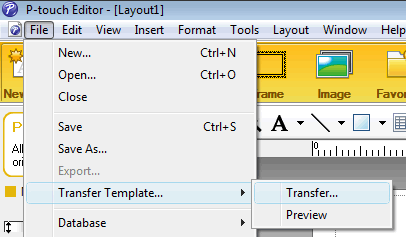
Шаблонът за етикети се прехвърля на P-Touch Transfer Manager.
P-Touch Transfer Manager автоматично стартира.-
За Windows 11 / Windows 10 / Windows Server 2019 / Windows Server 2016:
Шаблонът за етикети може да бъде прехвърлен и на P-Touch Transfer Manager, като щракнете върху [Start Menu] - ([всички приложения] -) [Brother P-Touch] - [P-Touch Transfer Manager 2.x], за да стартирате P-Touch Transfer Manager, след което плъзнете .lbx файла в прозореца на P-Touch Transfer Manager. -
За Windows 8.1 / Windows 8 / Windows Server 2012 / Windows Server 2012 R2:
Шаблонът за етикети може да бъде прехвърлен и на P-Touch Transfer Manager, като щракнете върху [P-Touch Transfer Manager 2.x] на екрана [Apps], за да стартирате P-Touch Transfer Manager, след което плъзнете .lbx файла в прозореца на P-Touch Transfer Manager. -
За Windows 7 / Windows Vista / Windows Server 2008 / Windows Server 2008 R2:
Шаблонът за етикети може да бъде прехвърлен и на P-Touch Transfer Manager, като щракнете върху бутона Start -[всички програми] - [Brother P-Touch] - [P-Touch Tools] - [P-Touch Transfer Manager 2.x ], за да стартирате P-Touch Transfer Manager,След това плъзнете .lbx файла в прозореца на P-Touch Transfer Manager.
-
За Windows 11 / Windows 10 / Windows Server 2019 / Windows Server 2016:
3. Запазване на шаблона на етикета като файл с пакет за прехвърляне (.pdz)
За да създадете файл във формат, който може да се използва от P-Touch Transfer Express, запишете шаблона на етикета като файл за трансфер пакет (.pdz).
-
В изгледа на папката изберете [конфигурации].
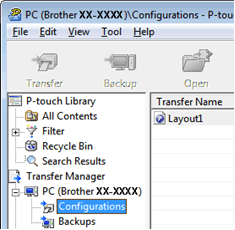
-
Изберете шаблона на етикета, който ще се разпространява.
Могат да бъдат избрани множество шаблони за етикети.
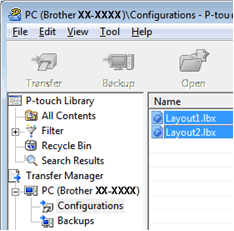
-
Кликнете върху [File] (файл) - [Save Transfer File] (запази трансфер на файл).
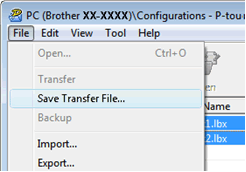
- Ако [Save Transfer File] е бил кликнат, докато или [конфигурации] или е избрана създадена папка, всички шаблони на етикета в папката се записват като файл Transfer пакет (.pdz).
- Множество шаблони за етикети могат да бъдат комбинирани в един файл за пакет за прехвърляне (.pdz).
-
Въведете името и след това кликнете върху [Save].
Шаблонът за етикети се записва като файл за пакет за прехвърляне (.pdz).
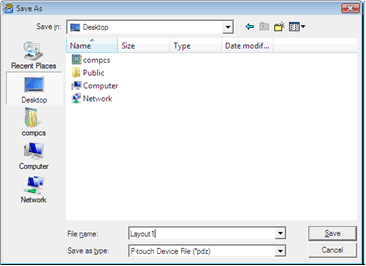
4. Разпространение на трансфер пакет файл (.pdz) и P-Touch Transfer Express на потребителя
Ако потребителят вече е изтеглил P-Touch Transfer Express, не е необходимо администраторът да изпраща на потребителя папка Transfer Express. В този случай, потребителят може просто да преместите разпределени прехвърляне пакет файл в изтеглената папка и след това щракнете двукратно върху [PtTrExp.exe].
-
Преместете файла Transfer пакет (.pdz) в изтеглената папка.
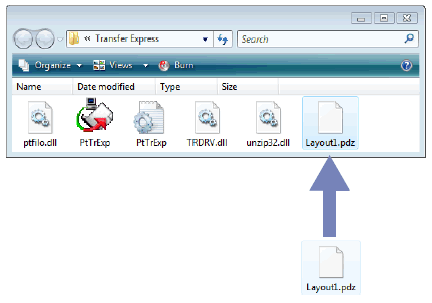
- Разпределете всички файлове в изтеглената папка на потребителя.
5. Прехвърляне на файла с пакета за прехвърляне (.pdz) на принтера Brother
С помощта на приложението P-Touch Transfer Express, получено от администратора, потребителят може да прехвърли файла с пакета за прехвърляне (.pdz) на принтера Brother.
Не изключвайте захранването при прехвърляне на шаблони.
- Включете принтера Brother.
- С помощта на USB кабел свържете принтера към компютъра.
- Щракнете два пъти върху "PtTrExp.exe", който е получен от администратора.
-
Когато има един трансфер пакет файл (.pdz) в папката, съдържаща "PtTrExp.exe" щракнете върху [Transfer].
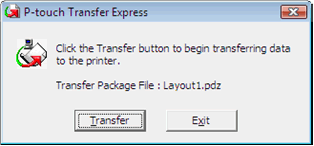
Прехвърлянето на файла Transfer Package започва.
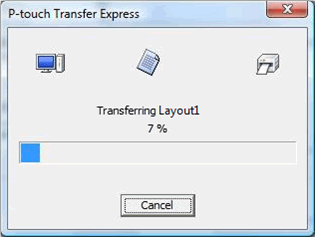
Когато има няколко или няма прехвърляне на пакети файлове (.pdz) в папката, съдържаща "PtTrExp.exe" щракнете върху [преглед].
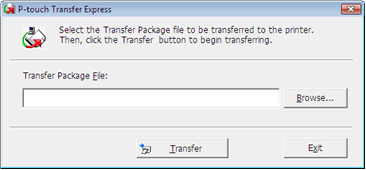
Изберете прехвърляне пакет файл, който ще бъде прехвърлен, и след това щракнете върху [Open].
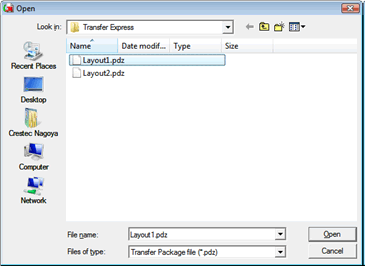
Кликнете върху [Transfer].
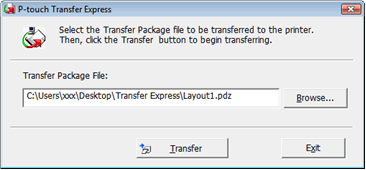
Кликнете върху [Yes].
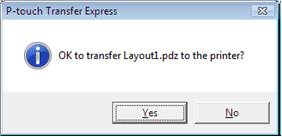
Прехвърлянето на файла Transfer Package започва.
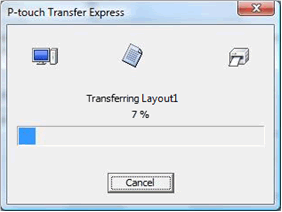
-
Щракнете върху [OK].
Прехвърлянето на файла на пакета за прехвърляне е завършено.